PPT中的形状拆分除了用在文字上,还可以用在图形上,今天我们就用形状拆分制作一个别具一格的封面,让你耳目一新。
来看一下样图,整个页面等分成三个梯形,并用白色线条装饰边界,每个梯形板块分别填充不一样的图片,形成层次分明的效果,你知道这种效果如何快速制作吗?今天就让我们一起来学习一下吧。
在空白页插入矩形背景,然后居中插入一个梯形,高度要比矩形高一些,然后将两个形状选中(这里不分先后),在合并形状里面选择拆分,所有有交叉的地方都被拆分开了,将多余的地方删掉即可。
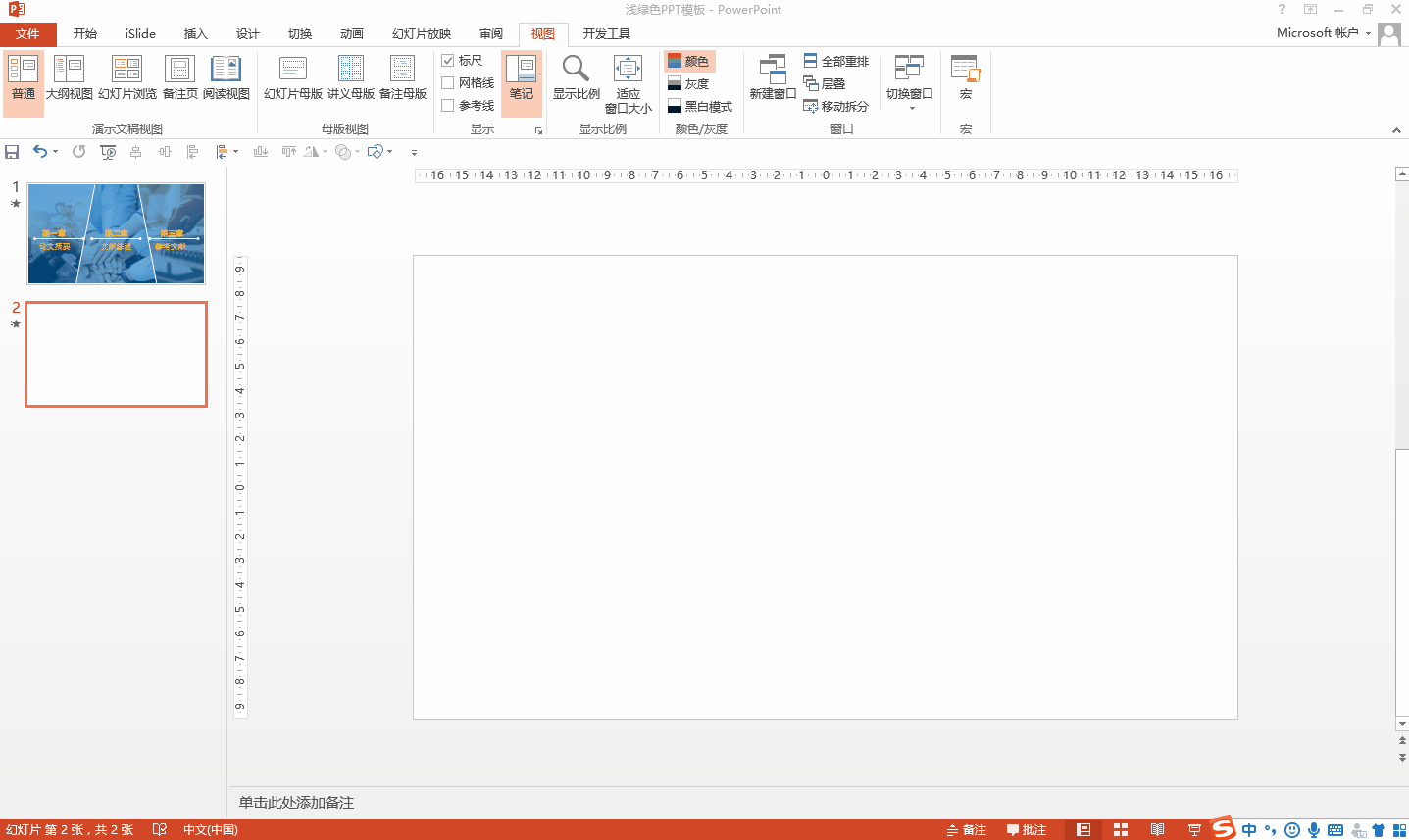
选中三个梯形,Ctrl+D复制一份出来并拖到画布外,拷进来一张需要填充的图片,置于底层,并选中最左侧的梯形,在合并形状里面选择“相交”,如果相交的位置不对,可以通过裁剪来调整,后面的两个采用同样的方法相交即可。

将刚才复制出来的三个梯形放回页面中,提高透明度,后面就显现出来了。为了更美观,再绘制一条直线,重叠在梯形交界处,填充为白色,将线条加粗,另外一个同样操作。最后将页面上的文字复制过来就搞定了。

怎么样,你学会了吗?三个梯形用拆分的发发比较快,如果分别绘制效率就大打折扣了。好了,今天的内容就先分享到这里,我们明天不见不散哦!

 iOS
iOS Android
Android Windows
Windows macOS
macOS